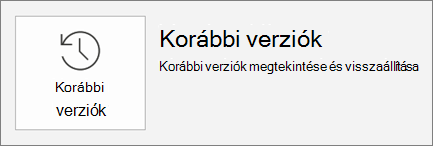Megosztás és együttműködés a PowerPointtal
Bemutató megosztása
-
A menüszalagon válassza a Megosztás gombot.
-
Adja meg azoknak a személyeknek a nevét vagy e-mail-címét, akikkel meg szeretné osztani a névjegyet.
Vagy válassza a legördülő listát az engedélyek módosításához. A Szerkesztés engedélyezése jelölőnégyzet alapértelmezés szerint be van jelölve. Ha csak megtekintési engedélyt szeretne módosítani, törölje a jelet a jelölőnégyzetből, és válassza az alkalmazgombot.
-
Ha szeretne, írjon be egy üzenetet, és válassza a Küldésgombot.
Azt is megteheti, hogy a hivatkozás beszerzése hivatkozásra kattintva egy e-mailbe másolt hivatkozást hoz létre.
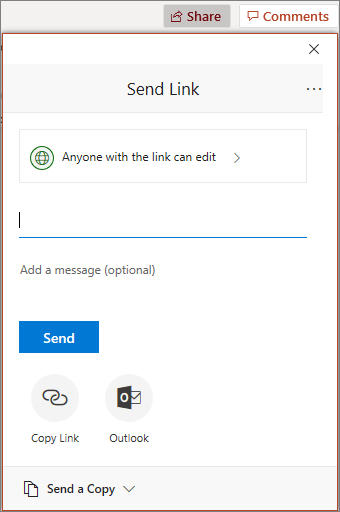
Bemutató közös szerkesztése
Miután megosztotta a fájlt, egyszerre dolgozhat egyszerre.
-
A megosztáscsoportban láthatja, hogy kik is használják a fájlt.
-
A színes jelölők az egyes személyek szerkesztésének helyét mutatják.
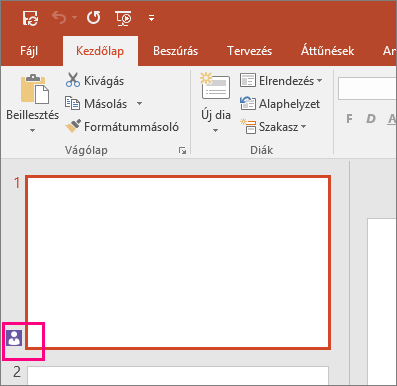
Megjegyzések a bemutatókban
-
Válassza az új Megjegyzésvéleményezése >. Vagy válassza az Új gombot, ha a Megjegyzések munkaablak meg van nyitva.
-
A Megjegyzések munkaablakban írja be a megjegyzését a beviteli mezőbe, és nyomja le az Enter billentyűt.
-
Válassza a Válasz lehetőséget, és írja be a választ.
-
A megjegyzések és a diák között a Következő vagy az Előző gombbal lépkedhet.
-
Jelölje ki az X-et a Megjegyzés felső sarkában.
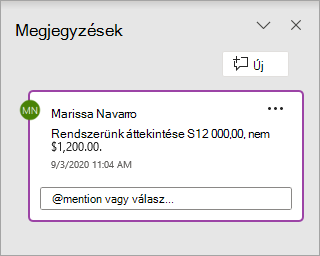
Csevegés szerkesztés közben
-
Ha egy másik személy is szerkeszti a fájlt, a jobb felső sarokban jelölje ki a kívánt képet vagy monogramot, és nyissa meg a csevegési ablakot.
-
Írjon be egy szöveget, és nyomja le az ENTER billentyűt.
Megjegyzés: A fájlok bezárásakor a program nem menti a beszélgetéseket.
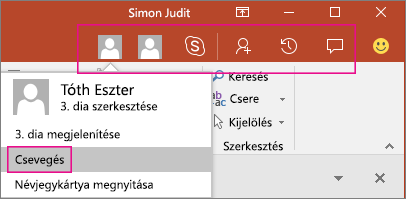
A módosítások megjelenítése
-
Nyissa meg a bemutató számítógépre mentett eredeti verzióját.
-
Válassza a véleményezés > az összehasonlításlehetőséget, és kattintson az összehasonlításgombra.
-
Az aktuális bemutatóval egyesíteni kívánt fájl kiválasztása mezőben keresse meg a bemutató megosztott helyre mentett verzióját, jelölje ki, majd kattintson az Egyesítésgombra.
-
Ha a véleményezők írtak megjegyzéseket a bemutatóhoz, ezek a Korrektúrák munkaablak Dia módosításai csoportjában láthatók.

Korábbi verziók
-
Válassza a fájl > információ > korábbi verzióklehetőséget.
-
A korábbi verziók ablaktáblában válassza ki azt a verziót, amelyet külön ablakban szeretne megnyitni és megtekinteni.